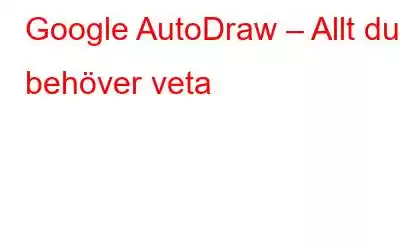Google lanserade nyligen AutoDraw, en del av Googles AI Experiment-serie, som använder maskininlärning. Enkelt uttryckt förvandlar det dina skisser till konst.
AutoDraw är mycket enkel att använda. Välj bara en färg, börja rita vad som helst på din skärm och det kommer att föreslå clipart enligt vad du ritar. Dessa förslag finns i det översta fältet, du behöver bara välja önskad ritning.
Google använder maskininlärning för att förutsäga vad användare ritar och ge förslag enligt det.
Måste läsa: 7 funktioner i Google Drive för Android du bör känna till
AutoDraw låter användare fylla färger i sina ritningar, lägga till former och text till sina skapelser. När du har fått önskat resultat kan du dela eller spara det.
För de som vill använda den här appen för att ta fram sin kreativa sida kan du komma åt den på AutoDraw i din webbläsare och börja arbeta med den.
Hur fungerar det?
När användare ritar något i AutoDraw, ger det förslag enligt den stora databasen med ritningar gjorda av begåvade människor.
Det kan gissa hundratals ritningar just nu och Google planerar att lägga till fler förslag i framtiden. AutoDraw-verktyget använder samma teknik som quickdraw för att gissa vad du försöker rita.
Använda AutoDraw
Att skapa en ritning i AutoDraw är väldigt enkelt. Du behöver bara öppna AutoDraw på din telefon eller dator.
Efter öppnandet kommer du att få ett tomt ark. Det här arket kommer att vara din duk, på vilken du kommer att skapa ritningar.
AutoDraw har olika funktioner:
AutoDraw har också många alternativ, som listas nedan:
För att rita ett objekt klottrar du bara dess grova design på duk och Google kommer att föreslå olika objekt baserat på det.
Google läser de olika strecken och söker i sitt bibliotek för att hitta liknande matchning. När den får liknande matchningar kommer den att tillhandahållas till dig i det översta fältet, du behöver bara välja en som är relevant och den kommer att överföras till din arbetsyta.
Google AutoDraw är fortfarande i sin inledande fas, vilket betyder att den ibland inte förstår vad du försöker rita. Men med tiden kommer det bara att bli bättre. Tills dess njut av att skapa ritningar på den.
Läs: 0